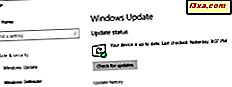
Hjemmebrukere av Windows 10 kan ikke blokkere Windows-oppdateringer. De lastes ned og installeres automatisk. I teorien er dette OK. Noen oppdateringer kan imidlertid være feil, og forårsake systemstabilitet problemer eller krasjer. Heldigvis har Microsoft gitt ut et verktøy som alle kan bruke til å blokkere noen oppdateringer fra å bli installert. Den heter " Vis eller skjul oppdateringer", og du kan bruke den til å blokkere eller fjerne blokkering av Windows 10-oppdateringer for drivere og Microsoft-programvare. Hvis du vil finne ut hvor du skal få dette verktøyet og hvordan du bruker det for å blokkere uønskede oppdateringer for Windows 10, les denne veiledningen:
Hvorfor vil du ha et oppdateringsblokkeringsverktøy i Windows 10?
Windows 10 Home lar deg ikke kontrollere hvilke oppdateringer som lastes ned og installeres på datamaskinen og enheten din. Denne tilnærmingen har både fordeler og ulemper:
- Microsoft sørger for at de fleste Windows 10-enhetene kjører den nyeste versjonen av operativsystemet. I en ideell situasjon betyr dette at de fleste av oss har bedre sikkerhet og de nyeste funksjonene utviklet av Microsoft.
- Hvis en oppdatering eller oppdatering for Windows 10 er feil, blir den installert mot din vilje og forårsaker problemer eller krasjer. Å vite at problemet er opprettet av Windows 10s oppdateringssystem, gjør deg bare sint.
Med tanke på mangfoldet og det rene antallet av Windows 10-enheter, vil den andre situasjonen sannsynligvis skje med mer enn bare noen få brukere. Derfor er det en god ide å ha et verktøy for å blokkere gjeninstallasjonen av feiloppdateringer eller drivere i Windows 10.
Hvor får du verktøyet "Vis eller skjul oppdateringer"
Windows og drivereoppdateringsblokkeringsverktøyet fra Microsoft heter "Vis eller skjul oppdateringer", og det distribueres som feilsøkingsprogram. Du kan finne den offisielle støttesiden og laste ned koblingen her: Slik midlertidig forhindrer du en Windows eller driveroppdatering fra å installere på nytt i Windows 10. Hvis du vil gå rett til å laste den ned, klikker du eller klikker på denne linken. Verktøyet er en liten kjørbar fil med bare 45.5KB, kalt wushowhide.diagcab .

Slik bruker du verktøyet "Vis eller skjul oppdateringer" for å blokkere oppdateringer fra Windows 10 og drivere fra å installere gjennom Windows Update
Når du har lastet ned verktøyet "Vis eller skjul oppdateringer", dobbeltklikker du eller klikker på det for å utføre det. Dens brukergrensesnitt ligner andre Windows feilsøkingsprogrammer fra Microsoft. For å starte prosessen med å skjule oppdateringer fra Windows 10-PCen eller -enheten, klikker du eller klikker på Neste .

Verktøyet begynner å sjekke for oppdateringer av Windows 10, appoppdateringer og driveroppdateringer.

Etter et par sekunder avsluttes søkeprosessen, og du får to alternativer å velge mellom: Skjul oppdateringer eller Vis skjulte oppdateringer . Hvis du vil blokkere en eller flere Windows-, app- eller driveroppdateringer fra å bli installert i Windows 10, trykker du på Skjul oppdateringer .

Verktøyet viser deg en liste over tilgjengelige oppdateringer som kan blokkeres. Husk at denne appen ikke blokkerer alle Windows 10-oppdateringer, bare de som Microsoft lar deg blokkere. Klikk eller trykk for å velge hver oppdatering du vil gjemme og blokkere fra installering, og trykk deretter på Neste .

Verktøyet "Vis eller skjul oppdateringer" trenger litt tid for å markere alle de valgte oppdateringene som skjult. Som sådan vil de bli hoppet over fra installasjon på din Windows 10-enhet. Når du er ferdig, gir verktøyet deg en liste over oppdateringene som ble blokkert.

Hvis du vil se flere detaljer om de blokkerte oppdateringene, klikker du eller klikker på koblingen Vis detaljerte opplysninger nederst i vinduet. Denne handlingen gir deg en detaljert rapport om alt som "Vis eller skjul oppdateringer" gjorde. Når du er ferdig, klikk eller trykk på Lukk . De valgte oppdateringene du skjulte er nå blokkert fra å installere på systemet, i hvert fall til Microsoft løser nye versjoner av dem
Slik bruker du verktøyet Vis eller skjul oppdateringer for å blokkere (vise) Windows 10-oppdateringer eller drivere
Hvis du allerede har blokkert noen oppdateringer fra Windows 10, men i mellomtiden har du forandret deg og vil installere dem, kan du bruke verktøyet "Vis eller skjul oppdateringer" for å blokkere dem. Kjør wushowhide.diagcab . For å starte prosessen med å fjerne oppdateringer fra Windows 10-PCen eller -enheten, klikker du eller klikker på Neste . Når, når du blir spurt om hva du vil gjøre, klikker du eller trykker på "Vis skjulte oppdateringer."

Velg oppdateringene du vil blokkere og vil at Windows 10 skal installeres igjen, automatisk, gjennom Windows Update. Trykk på Neste .

På slutten viser verktøyet "Vis eller skjul oppdateringer" deg en rapport om hva den har gjort. Les det og trykk på Lukk .

Neste gang når Windows 10-datamaskinen din eller enheten sjekker etter oppdateringer, laster den automatisk ned og installerer oppdateringene du opphevet.
Hvilke Windows 10-oppdateringer eller drivere blokkerte du?
Hvorvidt politikken for å administrere oppdateringer i Windows 10 Home er bra eller dårlig, det er under tvist. Men, om vi liker det eller ikke, er det her å bli. Heldigvis er verktøyet "Vis eller skjul oppdateringer" levert av Microsoft en måte å blokkere vanskelige oppdateringer på. Selv om det er ganske en tungvint løsning, for nå er det den eneste levedyktige måten å stoppe dårlige oppdateringer. Før du avslutter denne veiledningen, vil vi gjerne vite hvilke dårlige oppdateringer eller drivere du har blokkert med dette verktøyet. Var det en feil grafikkdriver? Var det en plagsom Windows-oppdatering? Del historien din nedenfor og la oss diskutere.



